CREACIÓN DE ACCESOS DIRECTOS Y MANEJO DE VENTANAS
Summary
TLDREn este video se enseña cómo crear un acceso directo en Windows para acceder fácilmente a carpetas sin tener que ir al origen. El ejemplo utiliza una carpeta de imágenes, la cual se envía al escritorio como acceso directo. También se explica cómo manipular las partes de una ventana, como la barra de título, los botones de control (minimizar, restaurar, maximizar), y la barra de estado con el zoom. Se destacan los botones de acceso rápido para herramientas frecuentes y cómo ajustar manualmente el tamaño de las ventanas.
Takeaways
- 📁 Crear accesos directos permite ingresar a archivos sin ir a la carpeta de origen.
- 🖱️ Para crear un acceso directo, se hace clic derecho sobre la carpeta y se elige 'Enviar a escritorio'.
- 🖥️ Los accesos directos en el escritorio permiten ingresar rápidamente a las carpetas con doble clic.
- 🔝 La barra superior de una ventana de Windows se llama barra de título.
- ⚡ Los botones de acceso rápido están en la parte superior y permiten acceder a herramientas sin navegar por menús.
- 🎨 La ventana de trabajo tiene una barra de estado en la parte inferior y permite hacer zoom para ajustar el tamaño del área de trabajo.
- 🔧 Los botones de control de ventanas incluyen minimizar, maximizar y cerrar.
- ↔️ Se puede cambiar el tamaño de las ventanas arrastrando desde las esquinas o los bordes.
- 🖱️ Hacer doble clic en la barra de título amplía la ventana.
- 🔄 Las ventanas pueden moverse haciendo clic y arrastrando desde la barra de título.
Q & A
¿Para qué sirve un acceso directo en Windows?
-Un acceso directo sirve para ingresar directamente a los archivos o carpetas sin tener que ir al origen de la carpeta, facilitando el acceso rápido.
¿Cómo se crea un acceso directo de una carpeta al escritorio?
-Para crear un acceso directo, se hace clic derecho sobre la carpeta deseada, se selecciona 'Enviar a' y luego 'Escritorio (crear acceso directo)'.
¿Qué se muestra en la barra de título de una ventana en Windows?
-La barra de título muestra el nombre del archivo o programa abierto, en este caso se menciona 'sin título' como un ejemplo.
¿Qué son los botones de acceso rápido en una ventana?
-Son botones que permiten acceder a herramientas esenciales como deshacer (Ctrl+Z) sin tener que navegar por menús adicionales, lo que facilita su uso inmediato.
¿Qué opciones adicionales se pueden agregar a la barra de acceso rápido?
-Se pueden agregar opciones como 'Imprimir' y 'Vista previa de impresión' para tenerlas a mano sin necesidad de buscarlas en otros menús.
¿Cómo se llama la barra que está en la parte inferior de la ventana?
-La barra que se encuentra en la parte inferior de la ventana se llama 'barra de estado', y muestra información como el zoom de la ventana.
¿Cómo funciona el zoom en una ventana de Windows?
-El zoom se puede controlar desde la barra de estado; al presionar el botón de '-' la ventana se reduce, y al presionar '+' la ventana aumenta de tamaño.
¿Cuáles son los botones de control de una ventana y qué hacen?
-Los botones de control incluyen minimizar (reduce la ventana a la barra de tareas), restaurar (reduce el tamaño de la ventana), maximizar (amplía la ventana) y cerrar (cierra el programa).
¿Qué sucede al hacer clic en la barra de título de una ventana?
-Al hacer clic en la barra de título, se puede mover la ventana a otra posición en la pantalla. También, al hacer doble clic, la ventana se maximiza.
¿Cómo se puede cambiar manualmente el tamaño de una ventana?
-Para cambiar manualmente el tamaño de una ventana, se puede hacer clic en las esquinas de la ventana y arrastrar para ajustarla al tamaño deseado.
Outlines

Dieser Bereich ist nur für Premium-Benutzer verfügbar. Bitte führen Sie ein Upgrade durch, um auf diesen Abschnitt zuzugreifen.
Upgrade durchführenMindmap

Dieser Bereich ist nur für Premium-Benutzer verfügbar. Bitte führen Sie ein Upgrade durch, um auf diesen Abschnitt zuzugreifen.
Upgrade durchführenKeywords

Dieser Bereich ist nur für Premium-Benutzer verfügbar. Bitte führen Sie ein Upgrade durch, um auf diesen Abschnitt zuzugreifen.
Upgrade durchführenHighlights

Dieser Bereich ist nur für Premium-Benutzer verfügbar. Bitte führen Sie ein Upgrade durch, um auf diesen Abschnitt zuzugreifen.
Upgrade durchführenTranscripts

Dieser Bereich ist nur für Premium-Benutzer verfügbar. Bitte führen Sie ein Upgrade durch, um auf diesen Abschnitt zuzugreifen.
Upgrade durchführenWeitere ähnliche Videos ansehen

Como crear un grupo de trabajo y carpetas compartidas en Windows 7 y Windows 10
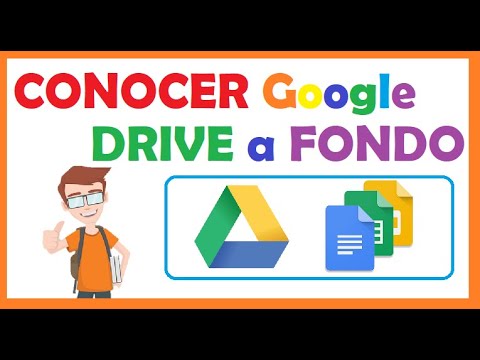
🟨🟩🟦 Google DRIVE De forma FÁCIL y COMPLETO ! Aprende todas sus funciones . PASO A PASO 💻📱

Apple Files! Hacks few iOS users know!

Iniciando Access | Access desde cero #1

Compartir Carpetas y Archivos en RED en Windows 10, 8.1, 7 sin Programas Fácil y Rápido.

How to create auto-updating charts in excel
5.0 / 5 (0 votes)
